Ανακτήστε τα χαμένα / διαγραμμένα δεδομένα από υπολογιστή, σκληρό δίσκο, μονάδα flash, κάρτα μνήμης, ψηφιακή φωτογραφική μηχανή και πολλά άλλα.
NTFS Recovery - Πώς να ανακτήσετε τα αρχεία από το NTFS Partition σε Mac
 Ενημερώθηκε από Λίζα Οου / 26 Φεβ 2021 09:00
Ενημερώθηκε από Λίζα Οου / 26 Φεβ 2021 09:00Υπάρχουν πολλοί λόγοι που πρέπει να ανακτήσετε αρχεία από το διαμέρισμα NTFS σε Mac. Για παράδειγμα, μπορείτε να διαγράψετε ορισμένα σημαντικά αρχεία κατά λάθος χωρίς δημιουργία αντιγράφων ασφαλείας. Μερικές φορές τα αρχεία σε διαμέρισμα NTFS απλώς εξαφανίστηκαν χωρίς να ξέρουν γιατί.
Εάν δεν διαθέτετε πλέον πρόσφατα αρχεία αντιγράφων ασφαλείας του Time Machine, μπορείτε να χρησιμοποιήσετε τρίτους λογισμικό αποκατάστασης στοιχείων για να πραγματοποιήσετε ανάκτηση διαμερίσματος Mac NTFS. Ως αποτέλεσμα, μπορείτε να πάρετε τα δεδομένα διαμερίσματος NTFS πίσω από τη διαγραφή, την προσβολή από ιούς, τη μορφοποίηση και άλλα θέματα με ευκολία.
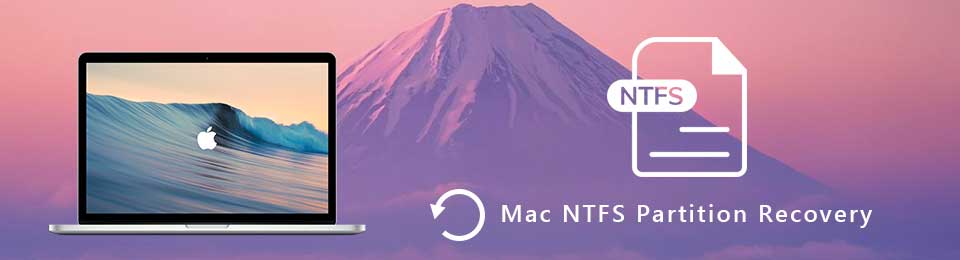

Λίστα οδηγών
1. Τι είναι το NTFS Partition σε Mac
Το NTFS είναι σύντομο για το νέο σύστημα αρχείων τεχνολογίας. Το NTFS είναι το ιδιόκτητο σύστημα αρχείων για τα Microsoft Windows 2000, τα Windows XP, τα Windows Server 2003 / 2008, τα Windows Vista και τα Windows 7. Δεν υποστηρίζεται επισήμως από την Apple για να ενεργοποιήσει το σύστημα αρχείων NTFS.
Επομένως, η μονάδα δίσκου NTFS μπορεί να είναι αόρατη στα Mac περιστασιακά. Σε γενικές γραμμές, μπορείτε να εγκαταστήσετε το λειτουργικό σύστημα Windows στον υπολογιστή σας Mac μέσω διαμερίσματος NTFS.
Τα διαγραμμένα, χαμένα ή ακόμη και μορφοποιημένα αρχεία θα είναι αόρατα στην αρχική τους θέση. Αλλά μην ανησυχείτε για αυτό. Μπορείτε να ανακτήσετε το διαμέρισμα NTFS και να χάσετε τα αρχεία σας πίσω σε λίγα λεπτά. Απλά θυμηθείτε να μην αποθηκεύσετε ή να γράψετε νέα αρχεία στο διαμέρισμα NTFS σε Mac. Διαφορετικά, το ποσοστό επιτυχίας της ανάκτησης των διαμερισμάτων NTF θα μειωθεί πολύ.
2. Πώς να ανακτήσετε το διαμέρισμα NTFS σε Mac
Με τη χρήση FoneLab Data Retriever, μπορείτε να βρείτε, προεπισκόπηση και ανάκτηση όλων των ειδών αρχείων από το διαμέρισμα NTFS Mac. Η ανάκτηση NTFS για λογισμικό Mac μπορεί να σας δείξει όχι μόνο τα υπάρχοντα αρχεία αλλά και τα διαγραμμένα στοιχεία. ο Γρήγορη σάρωση και Βαθιά σάρωση οι λειτουργίες μπορούν να σας βοηθήσουν να βρείτε όλα τα αρχεία σε διαμέρισμα NTFS επιμελώς και γρήγορα.
Είναι το εντελώς δωρεάν λογισμικό αποκατάστασης στοιχείων για Mac. Μπορείτε να κατεβάσετε δωρεάν το λογισμικό αποκατάστασης δεδομένων Mac για να ελέγξετε εάν τα δεδομένα διαμερισμάτων NTFS είναι ανακτήσιμα. Επιπλέον, τα άλλα αρχεία σας δεν θα αποθηκευτούν ούτε θα τροποποιηθούν καθ 'όλη τη διάρκεια της ανάκτησης διαμερισμάτων NTFS.
Κύρια χαρακτηριστικά του λογισμικού αποκατάστασης κατατμήσεων Mac NTFS
- Ανάκτηση φωτογραφιών, βίντεο, αρχείων μουσικής, εγγράφων, ηλεκτρονικών μηνυμάτων και τύπων αρχείων 200 σε δημοφιλείς μορφές.
- Ανακτήστε τα αρχεία από το διαμέρισμα NTFS σε Mac, καθώς και τα αρχεία APFS, HFS +, HFS X, FAT 16 / 32, exFAT και περισσότερα διαμερίσματα.
- Σάρωση αρχείων NTFS συγκεκριμένου τύπου δεδομένων και θέσης για εξοικονόμηση χρόνου.
- Εκτελέστε ανάκτηση NTFS από Mac από Mac 10.7 και παραπάνω (περιλαμβάνεται το MacOS Mojave).
- Ανάκτηση δεδομένων από το σκληρό δίσκο, μονάδα δίσκου στυλό, κάρτα SD και πολλά άλλα.
FoneLab Data Retriever - ανακτήστε τα χαμένα / διαγραμμένα δεδομένα από τον υπολογιστή, το σκληρό δίσκο, τη μονάδα flash, την κάρτα μνήμης, την ψηφιακή φωτογραφική μηχανή και πολλά άλλα.
- Ανακτήστε εύκολα φωτογραφίες, βίντεο, έγγραφα και περισσότερα δεδομένα.
- Προεπισκόπηση δεδομένων πριν από την ανάκτηση.
Πώς να ανακτήσετε τα διαγραμμένα ή χαμένα δεδομένα από το διαμέρισμα NTFS σε Mac
Βήμα 1Εκκίνηση Λογισμικό αποκατάστασης κατατμήσεων NTFS. Κλίκ Αρχική υπό Ανάκτηση δεδομένων Mac για να ανακτήσετε δεδομένα από μονάδα δίσκου NTFS σε Mac.

Βήμα 2Επιλέξτε τον τύπο αρχείου που θέλετε να ανακτήσετε. Στη συνέχεια, επιλέξτε το διαμέρισμα NTFS ως μονάδα στόχου. Κάντε κλικ σάρωση για να ξεκινήσει αμέσως η διαδικασία γρήγορης σάρωσης.

Βήμα 3Όλα τα αποτελέσματα σάρωσης εμφανίζονται σε κατηγορίες κάτω από Χαρακτηριστικά or μονοπάτι λίστα. Έτσι, μπορείτε να βρείτε δεδομένα NTFS ανά φάκελο μορφοποίησης ή προορισμού με βάση τις ανάγκες σας. Επιπλέον, μπορείτε να χρησιμοποιήσετε την ενσωματωμένη λειτουργία μηχανής αναζήτησης ή φίλτρου για να βρείτε το αρχείο σας.
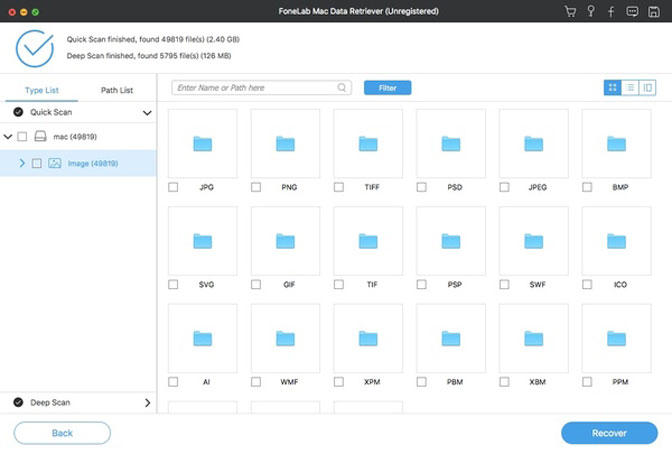
Βήμα 4Κάντε διπλό κλικ σε ένα αρχείο για να δείτε τις λεπτομερείς πληροφορίες. Εάν είστε σίγουροι ότι όλα τα χαμένα αρχεία έχουν επισημανθεί, μπορείτε να κάνετε κλικ Ανάκτηση για να ανακτήσετε το διαμέρισμα NTFS σε Mac σε σύντομο χρονικό διάστημα.

Σημείωση: Εάν δεν μπορείτε να βρείτε αυτό που θέλετε να ανακτήσετε μετά από γρήγορη σάρωση, μπορείτε να κάνετε κλικ Βαθιά σάρωση στην κορυφή του λογισμικού αποκατάστασης κατατμήσεων NTFS για Mac. Μπορείτε να πάρετε περισσότερα πιθανά αποτελέσματα για να ανακτήσετε διαγραμμένο διαγραμμένο, κατεστραμμένο, μορφοποιημένο ή κατεστραμμένο διαμέρισμα NTFS σε Mac. Φυσικά, χρειάζεται περισσότερος χρόνος για να αναζητήσετε σε βάθος αρχεία NTFS.
Συνιστάται η εκτέλεση FoneLab Data Retriever πριν ξεκινήσετε την επιδιόρθωση του δίσκου NTFS σε Mac. Όπως προαναφέρθηκε, ο χώρος αποθήκευσης των διαγραμμένων αρχείων θα αντικατασταθεί μόνιμα από νέα αρχεία. Θα έπρεπε να εκτελέσετε την ανάκτηση των κατατμήσεων Mac NTFS το συντομότερο δυνατόν.
Δεδομένου ότι το πρόγραμμα μπορεί να επαναφέρει τα διαγραμμένα ή χαμένα αρχεία ξανά στη ζωή, μπορείτε να εκτελέσετε το Data Retriever ως εργαλείο για την εύρεση όλων των αρχείων Mac για δημιουργία αντιγράφων ασφαλείας. Όποτε θέλετε να ανακτήσετε αρχεία από διαμέρισμα NTFS ή αλλού, μπορείτε να κάνετε δωρεάν λήψη του λογισμικού ανάκτησης FoneLab NTFS για μια δοκιμή. Η δωρεάν δοκιμαστική έκδοση μπορεί να σας πει την απάντηση αν μπορείτε να ανακτήσετε το διαμέρισμα NTFS σε Mac ή όχι.
FoneLab Data Retriever - ανακτήστε τα χαμένα / διαγραμμένα δεδομένα από τον υπολογιστή, το σκληρό δίσκο, τη μονάδα flash, την κάρτα μνήμης, την ψηφιακή φωτογραφική μηχανή και πολλά άλλα.
- Ανακτήστε εύκολα φωτογραφίες, βίντεο, έγγραφα και περισσότερα δεδομένα.
- Προεπισκόπηση δεδομένων πριν από την ανάκτηση.
